centos6.5双网卡bonding
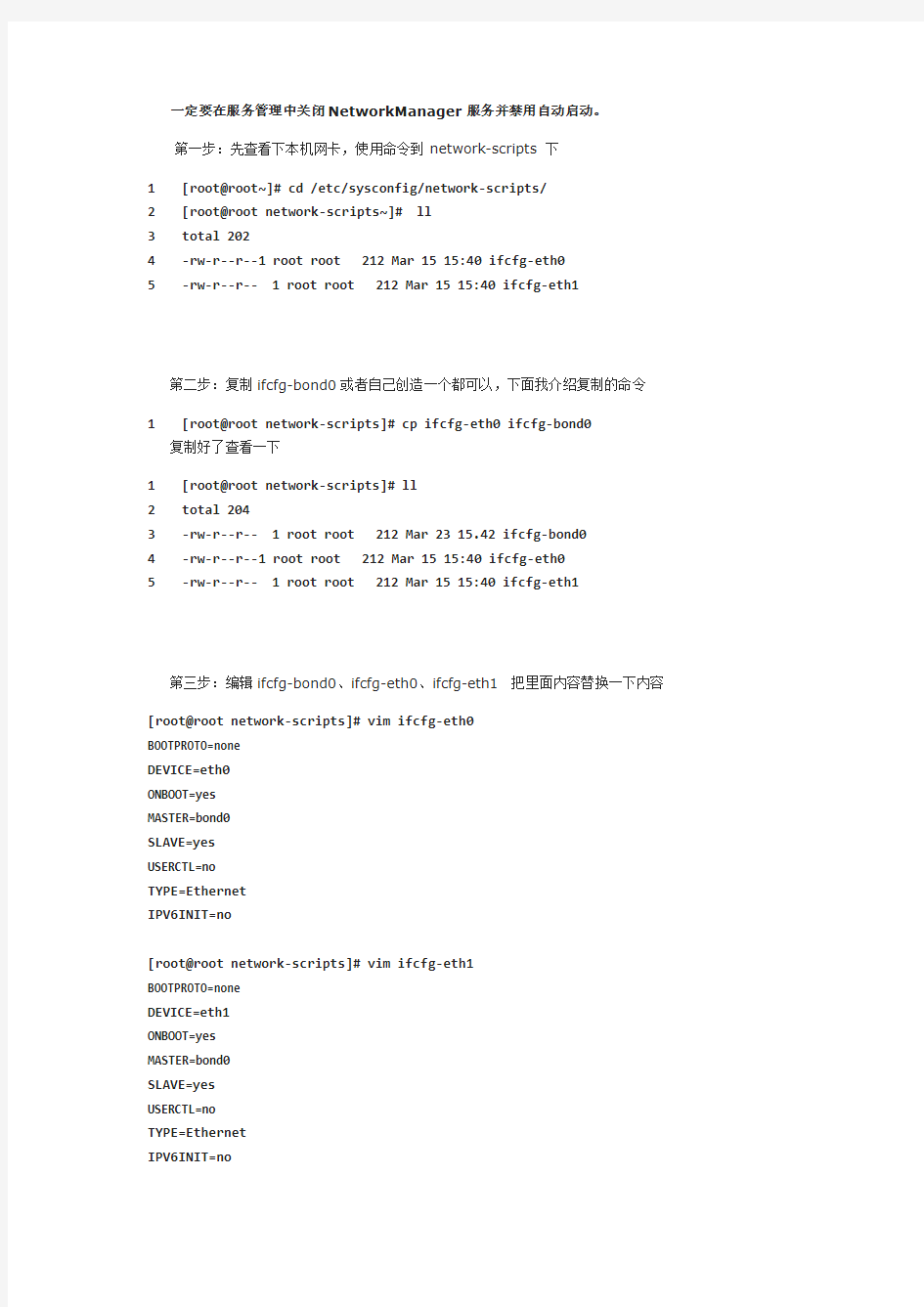
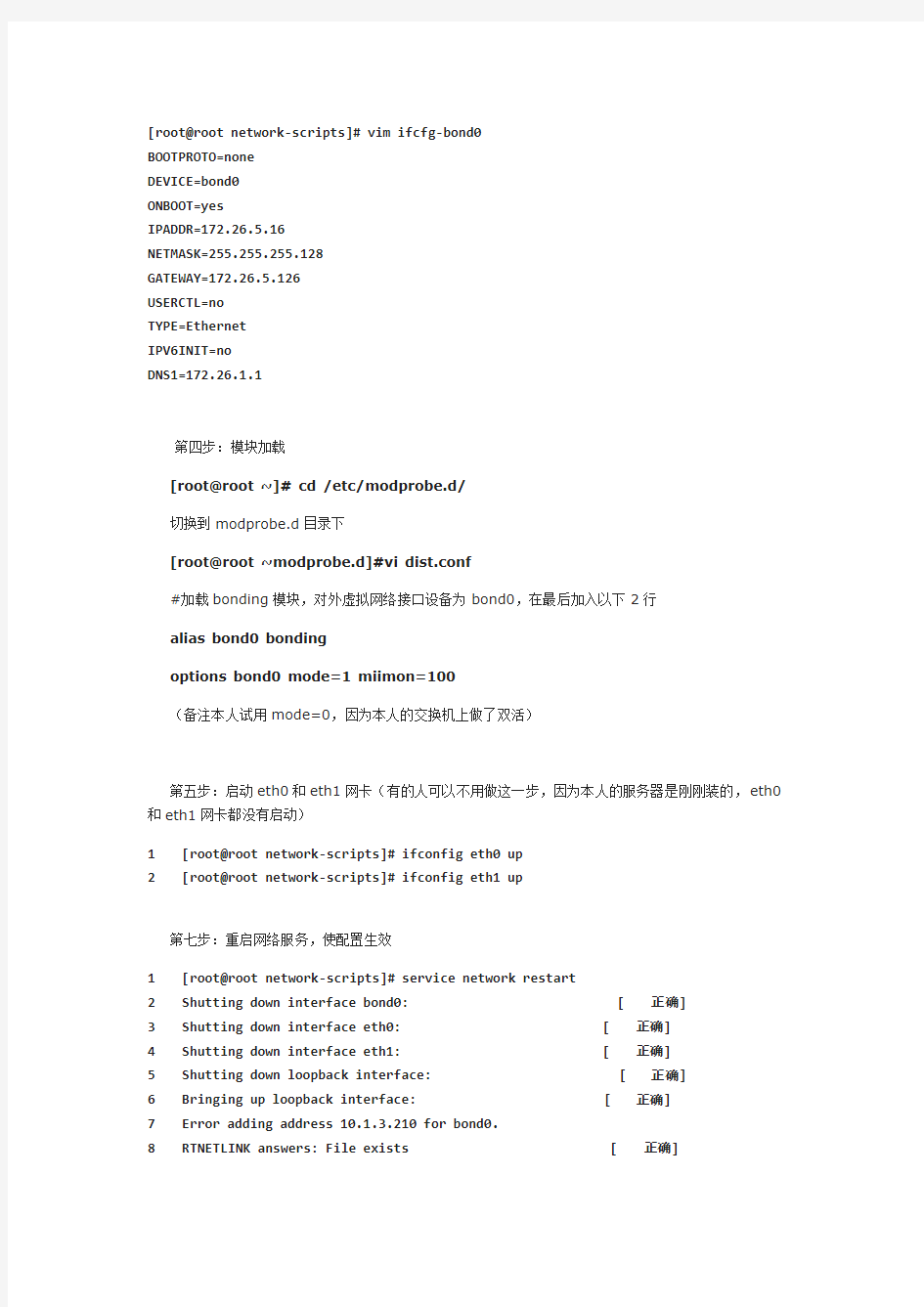
一定要在服务管理中关闭NetworkManager服务并禁用自动启动。第一步:先查看下本机网卡,使用命令到network-scripts 下
1 2 3 4 5
[root@root~]# cd /etc/sysconfig/network-scripts/
[root@root network-scripts~]# ll
total 202
-rw-r--r--1 root root 212 Mar 15 15:40 ifcfg-eth0
-rw-r--r-- 1 root root 212 Mar 15 15:40 ifcfg-eth1
第二步:复制ifcfg-bond0或者自己创造一个都可以,下面我介绍复制的命令
1 [root@root network-scripts]# cp ifcfg-eth0 ifcfg-bond0
复制好了查看一下
1 2 3 4 5
[root@root network-scripts]# ll
total 204
-rw-r--r-- 1 root root 212 Mar 23 15.42 ifcfg-bond0
-rw-r--r--1 root root 212 Mar 15 15:40 ifcfg-eth0
-rw-r--r-- 1 root root 212 Mar 15 15:40 ifcfg-eth1
第三步:编辑ifcfg-bond0、ifcfg-eth0、ifcfg-eth1 把里面内容替换一下内容
[root@root network-scripts]# vim ifcfg-eth0 BOOTPROTO=none
DEVICE=eth0
ONBOOT=yes
MASTER=bond0
SLAVE=yes
USERCTL=no
TYPE=Ethernet
IPV6INIT=no
[root@root network-scripts]# vim ifcfg-eth1 BOOTPROTO=none
DEVICE=eth1
ONBOOT=yes
MASTER=bond0
SLAVE=yes
USERCTL=no
TYPE=Ethernet
IPV6INIT=no
[root@root network-scripts]# vim ifcfg-bond0
BOOTPROTO=none
DEVICE=bond0
ONBOOT=yes
IPADDR=172.26.5.16
NETMASK=255.255.255.128
GATEWAY=172.26.5.126
USERCTL=no
TYPE=Ethernet
IPV6INIT=no
DNS1=172.26.1.1
第四步:模块加载
[root@root ~]# cd /etc/modprobe.d/
切换到modprobe.d目录下
[root@root ~modprobe.d]#vi dist.conf
#加载bonding模块,对外虚拟网络接口设备为bond0,在最后加入以下2行
alias bond0 bonding
options bond0 mode=1 miimon=100
(备注本人试用mode=0,因为本人的交换机上做了双活)
第五步:启动eth0和eth1网卡(有的人可以不用做这一步,因为本人的服务器是刚刚装的,eth0和eth1网卡都没有启动)
1 2
[root@root network-scripts]# ifconfig eth0 up [root@root network-scripts]# ifconfig eth1 up
第七步:重启网络服务,使配置生效
1 2 3 4 5 6 7 8 [root@root network-scripts]# service network restart
Shutting down interface bond0: [正确] Shutting down interface eth0: [正确] Shutting down interface eth1: [正确] Shutting down loopback interface: [正确] Bringing up loopback interface: [正确] Error adding address 10.1.3.210 for bond0.
RTNETLINK answers: File exists [正确]
第八步:验证是否双网卡绑定成功方法一:
[root@root network-scripts]#ifconfig 成功的话显示的内容是bond0和em1、em2网卡的MAC地址是一样的
linux双网卡做成bond
l i n u x双网卡做成b o n d 集团企业公司编码:(LL3698-KKI1269-TM2483-LUI12689-ITT289-
双网卡做成b o n d0的方法说明 所谓bond,就是把多个物理网卡绑定成一个逻辑上的网卡 好处:增加带宽接入,还可以实现主备功能,当其中一个网卡挂掉,不会影响网络连接。并且节约IP。 实施案例讲解 我们的测试服务器 双网卡 E 我们需要将这2个网卡做成一个bond0网卡 1.编辑eth1. vi/etc/sysconfig/network-scripts/ifcfg-eth1 修改为 我们去掉了IP,MAC,掩码网关,bootproto设置为none 2.编辑eth2 同样这样更改eth2,如下图所示 3.创建并且编辑bond0网卡 vi/etc/sysconfig/network-scripts/ifcfg-bond0 增加如下参数
可以看到,和我们平时用的eth1网卡配置差不多,只是少了MAC地址。。。 编辑vi/etc/modprobe.conf文件 添加如下参数 编辑好了之后重启网卡,会发现eth1eth2无IP,依然通了外网 至此,我们的bond0已经创建成功 接下来我们需要去编辑启动文件添加一行 vi/etc/rc.local 添加ifenslavebond0eth1eth2 重启服务器,测试是否能成功 多个bond 如果是创建多个bond的时候,我们修改vi/etc/modprobe.conf配置文件的时候依照下图添加,依次增加 Eth2eth3….等修改方式同上。 如果bond的模式(请查看参数讲解)不同,那么修改为 这种情况遇到较少,我们了解就好 参数讲解 Bond有7种模式,我们常用的是 mode=0:平衡负载模式,有自动备援,但需要”Switch”支援及设定。mode=1:自动备援模式,其中一条线若断线,其他线路将会自动备援。mode=6:平衡负载模式,有自动备援,不必”Switch”支援及设定。七种bond模式说明:
linux双网卡做成bond0
双网卡做成b o n d0的方法 说明 所谓bond,就是把多个物理网卡绑定成一个逻辑上的网卡 好处:增加带宽接入,还可以实现主备功能,当其中一个网卡挂掉,不会影响网络连接。并且节约IP。 实施案例讲解 我们的测试服务器 双网卡 E 我们需要将这2个网卡做成一个bond0网卡 1.编辑eth1. vi/etc/sysconfig/network-scripts/ifcfg-eth1 修改为 我们去掉了IP,MAC,掩码网关,bootproto设置为none 2.编辑eth2 同样这样更改eth2,如下图所示 3.创建并且编辑bond0网卡 vi/etc/sysconfig/network-scripts/ifcfg-bond0 增加如下参数 可以看到,和我们平时用的eth1网卡配置差不多,只是少了MAC地址。。。 编辑vi/etc/modprobe.conf文件 添加如下参数 编辑好了之后重启网卡,会发现eth1eth2无IP,依然通了外网 至此,我们的bond0已经创建成功 接下来我们需要去编辑启动文件添加一行 vi/etc/rc.local 添加ifenslavebond0eth1eth2 重启服务器,测试是否能成功 多个bond 如果是创建多个bond的时候,我们修改vi/etc/modprobe.conf配置文件的时候依照下图添加,依次增加 Eth2eth3….等修改方式同上。 如果bond的模式(请查看参数讲解)不同,那么修改为 这种情况遇到较少,我们了解就好 参数讲解 Bond有7种模式,我们常用的是 mode=0:平衡负载模式,有自动备援,但需要”Switch”支援及设定。 mode=1:自动备援模式,其中一条线若断线,其他线路将会自动备援。 mode=6:平衡负载模式,有自动备援,不必”Switch”支援及设定。
RedHAT linux 5.4双光口网卡绑定方法
RedHat Linux 5.4下双光口绑定方法 具体步骤如下: 1、通过system-config-network查看得知 Eth0和Eth1是光口网卡,芯片为intel82572,集成网卡为eth2和eth3,芯片为intel82576,需要将eth0和eth1绑定。 2、进入/etc/sysconfig/ network-scripts/查看目前网卡配置文件:
3、生成ifcfg-bond0的绑定网卡文件,如下图: 4、创建配置文件 ifcfg-bond0 : vi ifcfg-bond0 添加以下内容: DEVICE=bond0 ONBOOT=yes BOOTPROTO=none IPADDR=192.168.1.5(实际的虚拟IP地址) NETMASK=255.255.255.0(实际的虚拟IP的网关)
BCAST=192.168.1.255(实际的广播地址) 保存退出(wq)。 5、修改 eth0 和 eth1 的配置文件 vi ifcfg-eth0 DEVICE=eth0 ONBOOT=yes BOOTPROTO=none MASTER=bond0 SLAVE=yes HWADDR=XX:XX:XX:XX:XX:XX 注:以上的缺一不可 vi ifcfg-eth1 DEVICE=eth1 ONBOOT=yes BOOTPROTO=none MASTER=bond0 SLAVE=yes HWADDR=XX:XX:XX:XX:XX:XX 注:以上的缺一不可 6、编辑配置文件 /etc/modprobe.conf 和 /etc/rc.local 在 modprobe.conf 中添加以下内容: alias bond0 bonding options bond0 miimon=100 mode=1 (说明:miimon是用来进行链路监测的。 比如:miimon=100,那么系统每100ms监测一次链路连接状态,如果有一条线路不通就转入另一条线路;mode的值表示工作模式,他共有0,1,2,3四种模式,常用的为0,1两种。 mode=0表示load balancing (round-robin)为负载均衡方式,两块网卡都工作。mode=1表示fault-tolerance (active-backup)提供冗余功能,工作方式是主备的工作方式,也就是说默认情况下只有一块网卡工作,另一块做备份. bonding只能提供链路监测,即从主机到交换机的链路是否接通。如果只是交换机对外的链路down掉了,而交换机本身并没有故障,那么bonding会认为链路没有问题而继续使用。) 在 rc.local 中添加以下内容: ifenslave bond0 eth0 eth1 route add –net 192.168.1.5 netmask 255.255.255.0 bond0 最后: reboot 或者 service network restart (说明:这里的IP为虚拟IP和对应的子网掩码)
windows XP及Linux下双网卡配置方案
Windows XP下双网卡配置方案一、软硬件需求 ●硬件: 一台带有双网卡的PC,其中一个连接internet;另一个接局域网hub。 其中节局域网地址为:192.168.0.1/255.255.255.0 ●软件: 操作系统:windows XP 代理软件:CCProxy 二、设置CCProxy: 1、服务器的安装 运行下载后的Ccproxysetup.exe 安装本软件 (注:现在的最新版本为CCProxy-v6.6,推荐下载网站:霏凡) 安装完成后,桌面有一个CCProxy的绿色图标:双击即可启动CCProxy了(如附图)。绿色的网格坐标将会出现,黄色的曲线表示网络数据流量。 2、客户端设置前的准备工作 1)确认客户端与服务器是连通的,能够互相访问。
2)确定代理服务器地址。代理服务器地址就是安装代理服务器的机器的 网络地址。 这个地址,是指服务器在局域网中的本地IP地址。本地IP地址可以从CCProxy的设置对话框中得到。设置对话框中 的本地IP地址一般情况下可以用"自动检测"得到。如果服务器安装了双 网卡,则需要手工选取:取消"自动检测", 从列表中选取。如果不能确认服务器的IP地址,也可以用服务器的机器 名作为代理服务器地址。 3、局域网机器设置: ※对TCP/IP协议的属性进行设置: 方法:右击“网上邻居”,选择“属性”,双击网卡对应的“TCP/IP协议”,选择“DNS”标签。设置如下:选中“启用DNS”;“主机”中填入服务器名称;并在下面的“DNS服务器搜索顺序”中填入服务器的IP地址,本例为“192.168.0.1”,然后单击[填加];单击[确定]结束DNS设置;再次单击[确定],结束对网络属性的设置。这时需要重新启动计算机。 ※重新启动后,设置IE浏览器代理上网 1)流程: IE浏览器->菜单"工具"->"Internet选项"->"连接"->"局域网设置"->选中"使用代理服务器"->"高级"->"代理服务器设置"。取消"对所有协议均使用相同的代理服务器"。 在"HTTP"中填上代理服务器地址,端口为808; 在"Secure"中填上代理服务器地址,端口为808; 在"FTP"中填上代理服务器地址,端口为808; 在"Gopher"中填上代理服务器地址,端口为808; 在"Socks"中填上代理服务器地址,端口为1080。 2)图示: IE菜单“工具”->“Internet 选项”: “代理设置”选择
RedHat6.2服务器配置方案大全(四):Samba
RedHat6.2服务器配置方案大全(四):Samba 第四章Samba 4.1 简介 网络的宗旨是更容易地在计算机间共享信息, 在Linux服务器和Windows 98的客户机之间实现打印共享和文件共享已经成为一个中小型企业必须解决的问题。 Samba 实际上是一组程序, 它们让你的Linux服务器机器懂得SMB (Server Messages Block)协议。SMB是一套通讯协议,让运行OS/2,Windows NT,Windows 95,Windows for Workgroups的计算机实现文件共享和打印机共享服务。这套协议类似于NFS (网络文件系统)和lpd (Unix 标准打印服务器),及一套分布式授权认证系统(如NIS 或Kerberos)的组合。在运行Samba 服务器程序的时候,你的Linux 机器在"网络邻居"中看起来如同一台Windows 机器。Windows 机器的用户可以"登录"到你的Linux服务器上, 当然这要求你给予适当的权限。 Samba 也能做一些一般来说需要Windows NT 服务器去完成的工作,如作为一个WINS服务器和处理来自Windows 95 机器的"网络登录" 请求等等. 4.2 所需系统资源 4.2.1 配置文件: 文件来源 /etc/smb.conf samba-2.0.6-9.i386.rpm -> /usr/doc/samba-2.0.6/example/smb.conf.default /etc/smbusers samba-2.0.6-9 /etc/smbpasswd系统自带,使用smbpasswd更改 4.2.2 相关工具: 文件来源 /etc/rc.d/init.d/smb samba-2.0.6-9.i386.rpm /usr/bin/smbadduser samba-2.0.6-9.i386.rpm /usr/smbpasswd samba-2.0.6-9.i386.rpm 4.3 配置方案 1./etc/smb.conf
Linux双网卡搭建NAT服务器
Eth0的IP 地址,GW和DNS 都是自动获取的。当然,如果是手动分配IP 、GW 和DNS 也是没问题的。我的eth0 配置如下: IP: 192.168.79.129/24 GW: 192.168.79.1 DNS:192.168.79.2 Linux 主机的eth1 指向内网,IP 地址为:10.50.10 .1/24 。内网主机的内网主机的IP 地址就是10.50.10.0/24 段的IP ,eth1 的IP 是所有内网主机的网关。这里,我的内网主机设置如下: IP: 10.50.10.46/24 GW: 10.50.10.1 DNS:192.168.79.2 这里,所有内网主机的网关都设置为eth1 的IP 地址,而DNS 设置为eth1 所在的Linux 系统主机的DNS ,即192.168.79.2 。 (二)启用转发功能 以上配置完成后,Host A应该可以ping通Linux系统主机的eth1的IP,因为他们是通过交换机链接的。但是,Host A应该可以ping不通Linux系统主机的eth0的IP,应为并未开启Linux系统主机的转发功能。 开启Linux的转发功能,执行如下命令: # echo 1 > /proc/sys/net/ipv4/ip_forward 查看系统是否启用了转发功能,可以执行如下命令: # cat /proc/sys/net/ipv4/ip_forward 如果结果为1,代表已启用,0代表未启用。 此时,执行ping 192.168.72.129 以及其网关和DNS都可ping通了。 (三)配置NAT规则 经过第二部分配置后,虽然可以ping相关的IP地址,但是内网主机还是无法上网。问题在于内网主机的IP地址是无法在公网上路由的。因此,需要转换成Linux系统主机可以上网的IP(注:这里我们只说不说是公网IP,是因为Linux系统可以直接上外网的IP同样是内网IP。但是该内网IP(192.168.79.129)已经通过一些机制,实际上同样是NAT的方式,可以访问外网了,因此我们只需将Host A的IP转换成Linux系统eth0接口的IP即可)。 我们配置的NAT NAT 转换: #iptables -t nat -A POSTROUTING -s 10.50.10.0/24 -o eth0 -j MASQUERADE 也可以通过使用 SNAT target 实现: #iptables -t nat -A POSTROUTING -s 10.50.10.0/24 -o eth0 -j SNAT --to-source 192.168.79.129 至于 MASQUERADE 和 SNAT 的区别,可以网上搜索,有相关的解释。 同时,还要在 FORWARD 点出配置规则如下: #iptables -A FORWARD -i eth1 -j ACCEPT 保证所有进入 eth1 的包都被 FORWARD 点 ACCEPT 。 经过以上的配置之后, Host A 就可以正常的访问外网了。
Windows 双网卡绑定
Windows 双网卡绑定 第一步:硬件连接与安装 首先进入BIOS设置将主板上集成的网卡打开,同时将独立网卡插入空闲的PCI插槽,用直通双绞线将两块网卡和宽带路由器的LAN口相连。重新启动Windows XP系统,自动为两块网卡安装好驱动程序。打开“网络连接”,会看到“本地连接”和“本地连接2”两个连接,而且这两个连接已经启用,硬件的连接与安装就算完成了。 第二步:绑定双网卡 下载并安装绑定双网卡的软件“NIC Express”(下载地址 https://www.360docs.net/doc/274347326.html,/soft/36156.htm)。在安装软件的过程中保持默认值,一路点击“Next”后,最后点击“Demo”就可以完成安装。在将两块网卡绑定而虚拟出新设备的时候,会提示“未通过微软认证”,连续点击几次“仍然继续”按钮就可以继续安装。 弹出“绑定”窗口后(见图),在中间文本框中输入绑定后的连接名称(如“网卡绑定”),点击“Add”按钮将两块网卡加入到下面的“Assigned Adpaters”即可。接着进入NIC Express的配置界面,保持默认值就可完成安装。
网卡绑定 第三步:配置连接 进入“网络连接”窗口,会看到多出了一个“网卡绑定NIC Express Virtual Adapter”的连接,并且已启用。现在,这两块网卡已经成功绑定,可以右键点击“网卡绑定”,进行IP地址、子网、网关等参数的配置。将IP地址设置为与路由器默认IP在同一网段,网关设置为路由器默认IP地址。 测速 现在就可以进行BT下载的测试了。以用BitComet下载一个350MB的热门电影为例。打开数据流量窗口,可以从流量曲线监控图以及BitComet的“任务摘要”中看到两块网卡都在进行数据传输。双网卡绑定组的传输速率从80KB/s起步,最高达到123KB/s,两块网卡的平均传输速率比较稳定,下载350MB的电影耗时23分钟,平均下载速度为110KB/s。利用单网卡执行相同的下载任务,发
双网卡上网设置
. '. 双网卡上网设置 电脑上需要有两块网卡(其中一块可以是USB网卡)分别接到 交换机上: Internet(互联网)地址:192.168.1.8,子网掩码:255.255.255.0,网关:192.168.1.1 联通专网地址:11.105.17.2,子网掩码:255.255.255.0,网关:11.105.17.1 如果按正常的设置方法设置每块网卡的ip地址和网关,在运行栏中输入cmd启动调试命令窗口,在调试命令窗口输入route print查看时会看到: Network Destination Netmask Gateway Interface Metric 0.0.0.0 0.0.0.0 192.168.1.1 192.168.1.8 0.0.0.0 0.0.0.0 11.105.17.1.1 11.105.17.2 即指向0.0.0.0的有两个网关,这样就会出现路由冲突,两个网络都不能访问。如何实现同时访问两个网络?那要用到route命令,在在调试命令窗口输入: 第一步:route delete 0.0.0.0 这条命令是"删除所有0.0.0.0的路由"。 第二步:route add 0.0.0.0 mask 0.0.0.0 192.168.1.1 这条命令是"添加0.0.0.0网络路由"这个是主要的,意思就是你可以上外网。 第三步:route add -p 11.105.0.0 mask 255.255.255.0 11.105.17.1 这条命令是"添加11.105.0.0网络路由",注意mask为255.255.255.0,这样内部的多网段才可用。 这时就可以同时访问两个网络了。 注:route add -p 添加静态路由,即重启后,路由不会丢失。
Linux双网卡路由设置
为了Linux双网卡路由设置 如题。为了Linux可以上网,加了网关。如下: 1。所修改得关键文件: /etc/sysconfig/hwconf 检查网卡是否被检测到。 /etc/modules.conf 检查每个网卡分配得别名。 /etc/sysconfig/network-stripts/ifcfg-eth0 配置网卡一 /etc/sysconfig/network-stripts/ifcfg-eth1 配置网卡二 /etc/sysconfig/networking/* 有部分关于主机名称等得配置文件。 2。使用如下命令可以让配置生效: /etc/init.d/network restart 3。静态路由添加方法: (1)将添加静态路由的命令加入到rc.local中 /etc/rc.d/rc.local 格式如下(与route命令格式一致): route add -net 219.223.216.0 netmask 255.255.255.0 gw 219.223.215.129 dev eth1 加后,需重启系统后生效。 注:另有说法可将静态路由加入/etc/sysconfig/static-routes文件中(此文件中加入试用无效) (2)将添加静态路由的命令加入到/etc/sysconfig/network-scripts/route-eth1文件中 格式如下: 219.223.214.0/24 via 219.223.215.129 dev eth1 219.223.215.0/24 via 219.223.215.129 加后,需service network restart后生效
Redhat 6双网卡绑定
6》Redhat6双网卡绑定(亲测有效) 1.在/etc/sysconfig/network-scripts/目录新建文件ifcfg-bond0 DEVICE=bond0 ONBOOT=yes BOOTPROTO=static TYPE=Ethernet USERCTL=no IPADDR=192.168.1.55//改成自己的地址 NETMASK=255.255.255.0 GATEWAY=192.168.1.1 DNS1= DNS2= 分别修改两张网卡文件:ifcfg-eth0 和ifcfg-eth1 2、加载bonding模块 vi /etc/modprobe.d/dist.conf 在文件的末尾加入 alias bond0 bonding options bond0 mode=1 miimon=100 miimon=100,那么系统每100ms监测一次链路连接状态,如果有一条线路不通就转入另一条线路。 mode=0 表示load balancing (round-robin)为负载均衡方式,两块网卡都工作。 mode=1表示fault-tolerance (active-backup)提供冗余功能,工作方式是主备的工作方式,也就是说默认情况下只有一块网卡工作,另一块做备份. bonding只能提供链路监测,即从主机到交换机的链路是否接通。如果只是交换机对外的链路down掉了,而交换机本身并没有故障,那么bonding会认为链路没有问题而继续使用。 3、配置/etc/rc.d/rc.local 倒数第二行插入ifenslave bond0 eth0 eth1
4.重启电脑,查看三块网卡MAC地址是否一样,查看/proc/net/bonding/bond0文件,也可以确定网卡绑定是否成功。
详解双网卡绑定
Linux下的双网卡绑定bond0 em1 em2 一、什么是bonding Linux bonding 驱动提供了一个把多个网络接口设备捆绑为单个的网络接口设置来使用,用于网络负载均衡及网络冗余 二、bonding应用方向 1、网络负载均衡 对于bonding的网络负载均衡是我们在文件服务器中常用到的,比如把三块网卡,当做一块来用,解决一个IP地址,流量过大,服务器网络压力过大的问题。对于文件服务器来说,比如NFS或SAMBA文件服务器,没有任何一个管理员会把内部网的文件服务器的IP地址弄很多个来解决网络负载的问题。如果在内网中,文件服务器为了管理和应用上的方便,大多是用同一个IP地址。对于一个百M的本地网络来说,文件服务器在多个用户同时使用的情况下,网络压力是极大的,特别是SAMABA和NFS服务器。为了解决同一个IP地址,突破流量的限制,毕竟网线和网卡对数据的吞吐量是有限制的。如果在有限的资源的情况下,实现网络负载均衡,最好的办法就是bonding 2、网络冗余 对于服务器来说,网络设备的稳定也是比较重要的,特别是网卡。在生产型的系统中,网卡的可靠性就更为重要了。在生产型的系统中,大多通过硬件设备的冗余来提供服务器的可靠性和安全性,比如电源。bonding 也能为网卡提供冗余的支持。把多块网卡绑定到一个IP地址,当一块网卡发生物理性损坏的情况下,另一块网卡自动启用,并提供正常的服务,即:默认情况下只有一块网卡工作,其它网卡做备份 三、bonding实验环境及配置 1、实验环境 系统为:CentOS,使用2块网卡(em1、em2 ==> bond0)来实现bonding技术 2、bonding配置 第一步:先查看一下内核是否已经支持bonding 1)如果内核已经把bonding编译进内核,那么要做的就是加载该模块到当前内核;其次查看ifenslave该工具是否也已经编译 modprobe -l bond* 或者modinfo bonding modprobe bonding lsmod | grep 'bonding' echo 'modprobe bonding &> /dev/null' >> /etc/rc.local(开机自动加载bonding模块到内核) which ifenslave 注意:默认内核安装完后就已经支持bonding模块了,无需要自己手动编译 2)如果bonding还没有编译进内核,那么要做的就是编译该模块到内核 (1)编译bonding tar -jxvf kernel-XXX.tar.gz cd kernel-XXX
RedHat6.2服务器配置方案大全(六):Sendmail
RedHat6.2服务器配置方案大全(六):Sendmail 第六章Sendmail 6.1 简介 邮件服务是用户所需要的最重要的网络服务。Web的通信量很大,但邮件主要用于个人之间的通信,而人-人的通信是商务的基础。没有邮件服务的网络是不完整的网络。换句话说,如果不能给用户提供完整的TCP/IP下的邮件支持,这样的网络操作系统也不值得信赖。 配置sendmail是一件大而复杂的工作,但也不完全都是这样,与其他一些网络服务器系统只安装SMTP服务器软件的情况相比,Linux已经配置好了多数的设置。在多数系统下,缺省配置都能良好的运行。我将在本章中给出一些配置的建议,主要的一些配置参数建议大家不要随意更改。 6.2 所需系统资源 6.2.1 配置文件: 文件来源 /etc/sendmail.cf sendmail-8.9.3-20.i386.rpm /etc/sendmail.cw sendmail-8.9.3-20.i386.rpm 6.2.2 相关工具: 文件来源 /etc/rc.d/init.d/sendmail sendmail-8.9.3-20.i386.rpm 6.3 配置方案 1./etc/sendmail.cf sendmail的主配置文件 作用: 控制sendmail运行时的配置。完整的sendmail配置应该包括7部分: Local Info(本地信息):这部分定义了本地主机的信息 Options(选项):用来设置定义sendmail环境的选项。 Message Precedence(消息的优先级):sendmail消息的优先级 Trusted Users(信任用户):定义发送邮件时允许改变发送地址的用户
常用操作系统双网卡绑定方法
常用操作系统双网卡绑定方法 目录 一、RHEL 5.7 LINUX 下网卡绑定设置 (1) 二、RHEL6 LINUX 下网卡绑定设置 (3) 三、SUSE 10 下网卡绑定设置 (11) 四、SUSE 11 下网卡绑定设置 (16) 五、Windows 下网卡绑定设置 (22) 一、RHEL 5.7 LINUX 下网卡绑定设置 [root@Linux5 ~]# more /etc/sysconfig/network-scripts/ifcfg-bond0 # Broadcom Corporation NetXtreme II BCM5709S Gigabit Ethernet DEVICE=bond0 BOOTPROTO=static ONBOOT=yes IPADDR=10.96.19.207 NETMASK=255.255.255.0 GATEWAY=10.96.19.1 TYPE=Ethernet [root@Linux5 ~]# more /etc/sysconfig/network-scripts/ifcfg-eth0 # Broadcom Corporation NetXtreme II BCM5709S Gigabit Ethernet DEVICE=eth0 BOOTPROTO=none HWADDR=34:40:B5:BD:24:18 ONBOOT=yes MASTER=bond0 SLAVE=yes TYPE=Ethernet [root@Linux5 ~]# more /etc/sysconfig/network-scripts/ifcfg-eth1 # Broadcom Corporation NetXtreme II BCM5709S Gigabit Ethernet DEVICE=eth1 BOOTPROTO=none HWADDR=34:40:B5:BD:24:1A ONBOOT=yes MASTER=bond0
1-Redhat Linux 6 更换完网卡之后修改网卡设置
Redhat Linux 6 更换完网卡之后修改网卡设置 ——PDZCL-秦汇丰例: 背景:用户有一台没有安装独立网卡DL580 G7,装的SUSE linux 、 Redhat linux 系统,SPI板上自带四个集成网卡(eth0、eth1、eth2、eth3),但是现在由于服务器有故障需要更换SPI板。 这时候就遇到了一个问题,更换完SPI板之后开机会看到多出来4个网卡(eth4、eth5、eth6、eth7),平且用ifconfig -a 命令能看到原有的四个网卡依然还在,也就是一共有8个网卡,当然新SPI板上的网卡对应系统下的网卡就是eth4~7,平且原有的网卡配置信息(IPADDR、GATEWAY、NETMASK)也没有同步到新产生的eth4~7里面,网络也不通。 解决方法: 需要更改/etc/udev/rules.d/70-persistent-net.rules 文件,把之前的老网卡的信息从配置文件中注释或者删除掉(下文采用“注释”,建议用此办法) 打开配置文件 [root@qinhf-server ~]# vim /etc/udev/rules.d/70-persistent-net.rules 会看到以下内容(这里由于篇幅原因,不再列出4块网卡的配置文件,假设用户原来只有1块网卡
centos6.5双网卡bonding
一定要在服务管理中关闭NetworkManager服务并禁用自动启动。第一步:先查看下本机网卡,使用命令到network-scripts 下 1 2 3 4 5 [root@root~]# cd /etc/sysconfig/network-scripts/ [root@root network-scripts~]# ll total 202 -rw-r--r--1 root root 212 Mar 15 15:40 ifcfg-eth0 -rw-r--r-- 1 root root 212 Mar 15 15:40 ifcfg-eth1 第二步:复制ifcfg-bond0或者自己创造一个都可以,下面我介绍复制的命令 1 [root@root network-scripts]# cp ifcfg-eth0 ifcfg-bond0 复制好了查看一下 1 2 3 4 5 [root@root network-scripts]# ll total 204 -rw-r--r-- 1 root root 212 Mar 23 15.42 ifcfg-bond0 -rw-r--r--1 root root 212 Mar 15 15:40 ifcfg-eth0 -rw-r--r-- 1 root root 212 Mar 15 15:40 ifcfg-eth1 第三步:编辑ifcfg-bond0、ifcfg-eth0、ifcfg-eth1 把里面内容替换一下内容 [root@root network-scripts]# vim ifcfg-eth0 BOOTPROTO=none DEVICE=eth0 ONBOOT=yes MASTER=bond0 SLAVE=yes USERCTL=no TYPE=Ethernet IPV6INIT=no [root@root network-scripts]# vim ifcfg-eth1 BOOTPROTO=none DEVICE=eth1 ONBOOT=yes MASTER=bond0 SLAVE=yes USERCTL=no TYPE=Ethernet IPV6INIT=no
SUSE Linux双网卡绑定设置详解
suse linux双网卡绑定设置详解 双网卡的绑定可以实现冗余和高可用性,在suse linux 10中和redhat linux 5中设置双网卡绑定是不太一样的,下面详解一下suse linux 下的双网卡绑定: 步骤1:进入到网络配置目录 # cd /etc/sysconfig/network 步骤2:创建ifcfg-bond0配置文件 Vi ifcfg-bond0 输入如下内容保存 BOOTPROTO='static' BROADCAST='' IPADDR='172.27.120.21 #要绑定的ip地址 NETMASK='255.255.255.0 '#网段的掩码 NETWORK='' STARTMODE='onboot' BONDING_MASTER='yes' BONDING_MODULE_OPTS='mode=1 miimon=100 ' # mode=1是主备模式(active-backup) mode=0是平衡模式(balance_rr) BONDING_SLAVE0='eth0' #第一块网卡的mac地址 BONDING_SLAVE1='eth1' #第二块网卡的mac地址 ETHTOOL_OPTIONS='' MTU='' NAME='' REMOTE_IPADDR='' USERCONTROL='no' 步骤3:使用yast进入网卡的配置界面,把原有的两块网卡设置为没有ip,网卡模式改为自动获取地址模式,删除/etc/sysconfig/network下的已经绑定的网卡的配置文件 步骤4:注意默认网关的配置,使用yast管理工具进入路由设置界面,或者通过修改配置文件的方式并运行命令进行配置 配置默认网关。 # vi routes 插入如下内容 default 172.27.120.254 - - # route add default gw 172.27.120.254 步骤5:重启网络服务,使配置生效 # rcnetwork restart 步骤6:验证 (1) 输入ifconfig可以看到bond0已经运行了,bond0、eth1、eth0的MAC地址都是一样 JSBC-SIHUA-DB02:/etc/sysconfig/network # ifconfig bond0 Link encap:Ethernet HWaddr 78:2B:CB:4B:54:D5
Linux下配置双网卡聚合
一、背景 CentOS6.6 Ethernet: em1 em2 em3 em4 bond0 192.168.51.134/24 bond1 192.168.52.135、24 GW 192.168.51.1 GW 192.168.52.1 VLAN 51 52 前提:查看8021q模块有没有挂载,如果没有的话就进行手动挂载 # lsmsg |grep 8021q # modprobe 8021q 二、配置: 1.配置em1、em2配置文件并将这两块网卡绑定为bond0 # cd /etc/sysconfig/network-scripts/ # vim ifcfg-em1 DEVICE=em1 TYPE=Ethernet UUID=bcf7fa28-5807-4126-a7e6-d16bb5ddd32b ONBOOT=yes BOOTPROTO=none #HWADDR=18:66:DA:4C:FC:E6 DEFROUTE=yes #IPV4_FAILURE_FATAL=yes #IPV6INIT=no MASTER=bond0 SLAVE=yes USERCTL=yes PS:这里HWA DDR、UUID一行可以注释掉,因为后面重启network服务的时候可能会提示MA C地址重复,当然如果不提示最好 2.配置em2、em3、em4如上配置参数,其中em3、em4的MASTER=bond1 3.复制或创建ifcfg-bond0、ifcfg-bond1,并修改文件内容如下 # cp ifcfg-em1 ifcfg-bond0 # vim ifcfg-bond0 DEVICE=bond0 BOOTPROTO=none ONBOOT=yes TYPE=Ethernet BONDING_OPTS="mode=2 miimon=100" VLAN=yes
双网卡单IP详解
双网卡双IP 概览: 目前网卡绑定mode共有七种(0~6)bond0、bond1、bond2、bond3、bond4、bond5、bond6 常用的有三种: mode=0:平衡负载模式,有自动备援,但需要”Switch”支援及设定。 mode=1:自动备援模式,其中一条线若断线,其他线路将会自动备援。 mode=6:平衡负载模式,有自动备援,不必”Switch”支援及设定。 说明: 需要说明的是如果想做成mode 0的负载均衡,仅仅设置这里optionsbond0 miimon=100 mode=0是不够的,与网卡相连的交换机必须做特殊配置(这两个端口应该采取聚合方式),因为做bonding的这两块网卡是使用同一个MAC地址.从原理分析一下(bond运行在mode0下): mode 0下bond所绑定的网卡的IP都被修改成相同的mac地址,如果这些网卡都被接在同一个交换机,那么交换机的arp表里这个mac地址对应的端口就有多个,那么交换机接受到发往这个mac地址的包应该往哪个端口转发呢?正常情况下mac地址是全球唯一的,一个mac地址对应多个端口肯定使交换机迷惑了。所以 mode0下的bond如果连接到交换机,交换机这几个端口应该采取聚合方式(cisco称为 ethernetchannel,foundry称为portgroup),因为交换机做了聚合后,聚合下的几个端口也被捆绑成一个mac地址.我们的解决办法是,两个网卡接入不同的交换机即可。 mode6模式下无需配置交换机,因为做bonding的这两块网卡是使用不同的MAC地址。 七种bond模式说明: 第一种模式:mod=0 ,即:(balance-rr)Round-robin policy(平衡抡循环策略) 特点:传输数据包顺序是依次传输(即:第1个包走eth0,下一个包就走eth1….一直循环下去,直到最后一个传输完毕),此模式提供负载平衡和容错能力;但是我们知道如果一个连接或者会话的数据包从不同的接口发出的话,中途再经过不同的链路,在客户端很有可能会出现数据包无序到达的问题,而无序到达的数据包需要重新要求被发送,这样网络的吞吐量就会下降 第二种模式:mod=1,即: (active-backup)Active-backup policy(主-备份策略) 特点:只有一个设备处于活动状态,当一个宕掉另一个马上由备份转换为主设备。mac地址是外部可见得,从外面看来,bond的MAC地址是唯一的,以避免switch(交换机)发生混乱。此模式只提供了容错能力;由此可见此算法的优点是可以提供高网络连接的可用性,但是它的资源利用率较低,只有一个接口处于工作状态,在有 N 个网络接口的情况下,资源利用率为1/N
linux多网卡绑定聚合——bond技术
linux多网卡绑定聚合——bond技术2012-03-06 13:49:36 分类:LINUX 将多个Linux网络端口绑定为一个,可以提升网络的性能,比如对于备份服务器,需要在一个晚上备份几个T的数据,如果使用单个的千兆网口将会是很严重的瓶颈。其它的应用,比如ftp服务器,高负载的下载网站, 都有类似的问题。因此使用Linux teaming或bond来绑定多个网卡作为一个逻辑网口,配置单个的IP地址,会大幅提升服务器的网络吞吐(I/O)。 Linux的多网卡绑定功能使用的是内核中的"bonding"模块,关于此模块可以参考Linux Ethernet Bonding Driver文档, 但是目前发布各个Linux版本内核均已包含了此模块,大多数情况下不需要重新编译内核。Linux 的bonding 驱动提供了绑定/集成(bond)多个网卡为一个虚拟逻辑网口的功能。并请注意绑定的网口(bonded)有多种工作模式; 一般来说,分为热后备(hot standby) 和负载均衡(load balancing). 在Redhat/Fedora和其它类Redhat Linux中是比较容易配置的。 1.创建bond0配置文件 vi /etc/sysconfig/network-scripts/ifcfg-bond0 DEVICE=bond0 --物理设备名字 IPADDR=192.168.1.1 --IP地址 NETMASK=255.255.255.0 --子网掩码 NETWORK=192.168.1.0 --所属子网 BROADCAST=192.168.1.255 --广播地址 GATEWAY=192.168.1.254 --网关 ONBOOT=yes --随机启动 BOOTPROTO=none USERCTL=no --是否允许非root用户控制该设备 2.修改被绑定的eth0和eth1的配置文件 vi /etc/sysconfig/network-scripts/ifcfg-eth0 DEVICE=eth0 USERCTL=no ONBOOT=yes MASTER=bond0 *** SLAVE=yes *** BOOTPROTO=none HWADDR=00:15:17:CC:FC:35 eth1的配置文件与之相同,只是device的值改为eth1即可。
双网卡汇聚详细图文教程(精)
双网卡汇聚详细图文教程 双网卡汇聚详细图文教程首先先看下我汇聚好的设备管理器图 集成的两块网卡都是INTEL 82574L的安装最新的网卡驱动会自动把INTEL分组的功能集成进去 因为服务器正在带机运行所以不能为大家做各个步骤的详细图 1、安装INTEL的网卡驱动(我安装的是14.4) 2、驱动完毕后在设备管理器里右键点INTEL的网卡,选属性 3、属性里选分组 4、选与其他适配器分区,选新组 5、组名随便添,例如:易游无盘分组,下一步 6、钩选你要搭建负载的网卡,下一步 7、选择组模式,模式选适应性负载平衡,如果你的交换机支持链路聚合,选静态链路聚合也可以(我的交换机支持所以我选择的是静态交换机型号H3C S5024P) 8、设置你的组,选择主、从卡 有些朋友汇聚好后问为什么汇聚好的是1G而不是2G 别急交换机那里还需要设置的不过首先你的交换机要支持聚合功能 下面来看看交换机 注:新建端口汇聚时,汇聚端口类型应设为一致,而且端口的工作速率不能设为自协商,且不同速率的端口不能配置为同一个汇聚组,聚合组中的所有端口必须为全双工(FULL)。开始我就犯了这个错误没有调整结果百试不成功 我的服务器在交换机上接口为6 and 23 在端口设置里设置如图
两个端口都设置好后转到端口汇聚功能页勾选你刚才设置的两个端口到汇聚组1 如图 H3C有4种汇聚算法: 1:SA(源MAC地址)2:DA(目的MAC地址)3:SA+DA4:SA+DA+IP 每中汇聚方法适应不同类型网络,需要根据实际情况做出选择。否则将会导致严重的网络问题。端口名:对应端口的名称普通组:设置该端口为非汇聚组汇聚组:设置该端口为汇聚组我这里使用的是第三种算法SA+DA 也就是源MAC地址+目的MAC地址 这样我们就完成了交换机的汇聚功能配置 在选择组类型时候会出现很多类型下面给大家列出各种类型的说明 高级网络服务(ANS) 组类型 适配器容错 适应性负载平衡 静态链接聚合 IEEE 802.3ad 动态链接聚合
